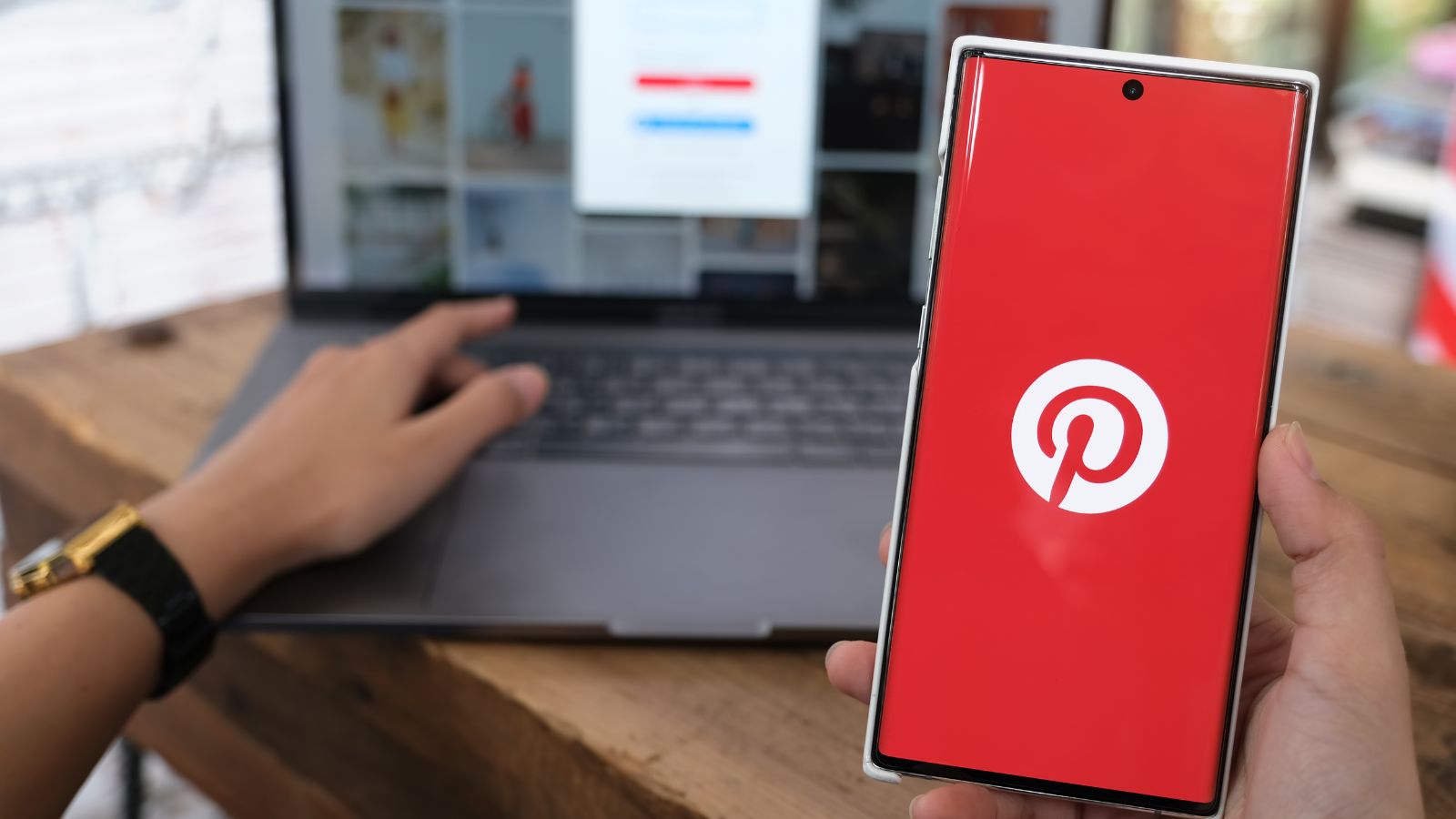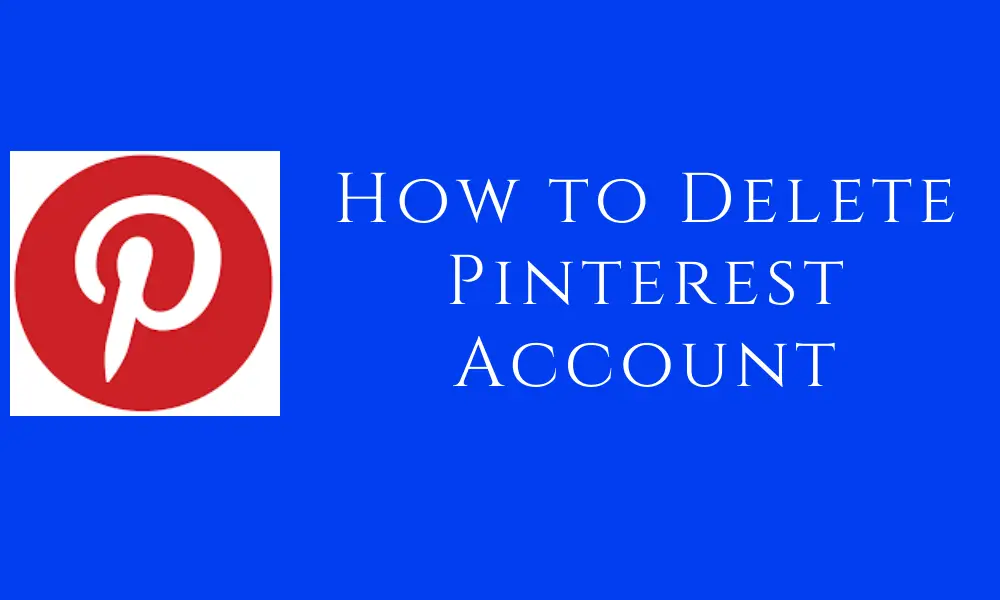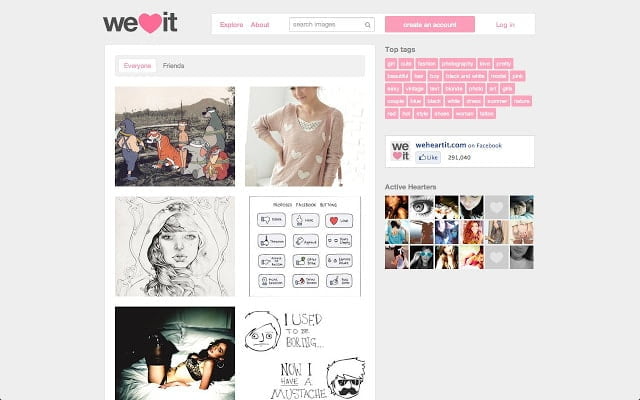Το Pinterest είναι ένα δίκτυο κοινωνικών μέσων που σας επιτρέπει να καρφιτσώνετε εικόνες που βρίσκετε στο διαδίκτυο και να δημιουργείτε πίνακες για να εμπνεύσετε και να παρακινήσετε τον εαυτό σας και τους άλλους. Εάν έχετε αφιερώσει αρκετό χρόνο για να καρφιτσώσετε αντικείμενα και να δημιουργήσετε πίνακες στο Pinterest, ίσως αποφασίσετε ότι θέλετε να διαγράψετε ή να αρχειοθετήσετε έναν πίνακα. Θα σας δείξουμε πώς να διαγράψετε έναν πίνακα στο Pinterest στις εφαρμογές iOS και Android, καθώς και στον ιστότοπο για υπολογιστές — καθώς και πώς να αρχειοθετήσετε έναν πίνακα, εάν αυτό είναι καλύτερο για τις ανάγκες σας.
12 ιστότοποι όπως το Pinterest το 2023 (Καλύτερες εναλλακτικές λύσεις Pinterest)
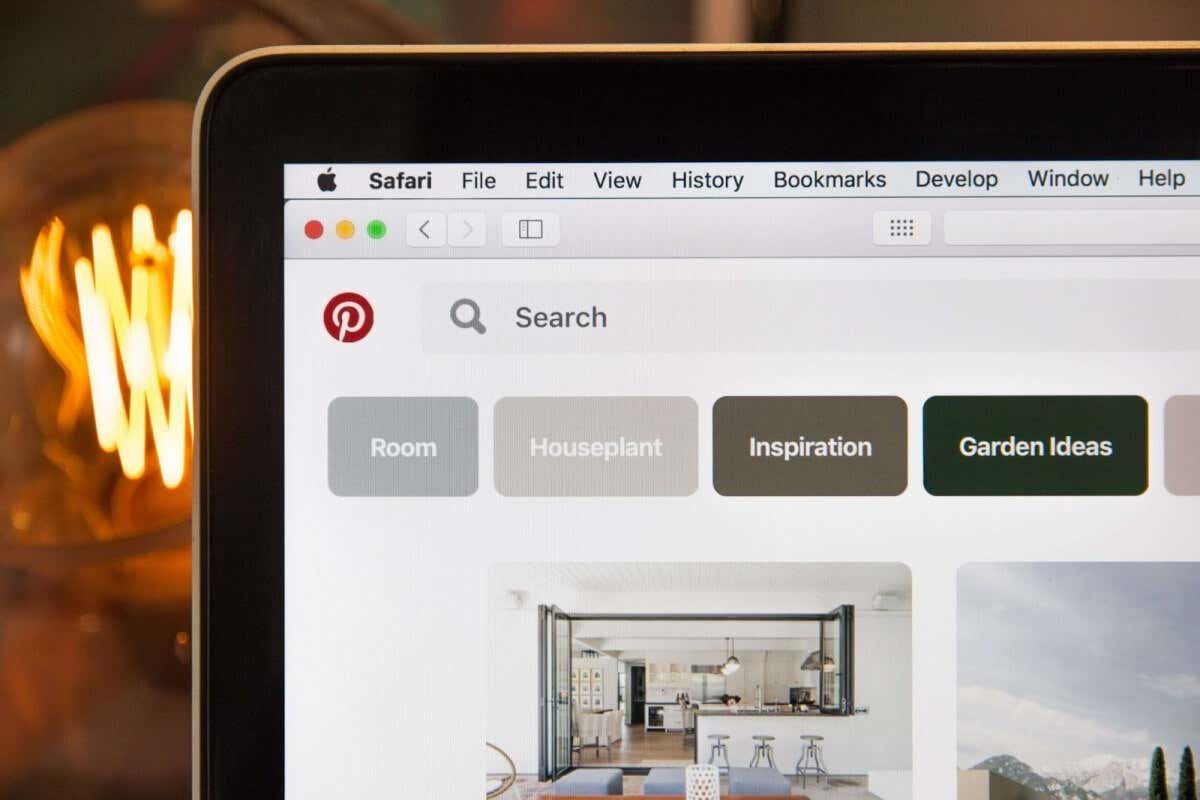
Πώς να διαγράψετε πίνακες Pinterest στον Ιστό
Είναι εύκολο να διαγράψετε έναν πίνακα Pinterest που δεν χρειάζεστε πλέον στον ιστότοπο του Pinterest για υπολογιστές. Δείτε πώς να το κάνετε:
- Παω σε Pinterest.com (ή όποιον ιστότοπο επισκέπτεστε συνήθως για τη χώρα σας).
- Συνδεθείτε στον λογαριασμό σας στο Pinterest.
- Κάντε κλικ στην εικόνα του προφίλ σας επάνω δεξιά.
- Βρείτε τον πίνακα που θέλετε να διαγράψετε και κάντε κλικ για να τον ανοίξετε.
- Κάντε κλικ στο τρεις τελείες στα δεξιά του ονόματος του πίνακα.
- Επιλέγω Πίνακας επεξεργασίας.
- Κάντε κύλιση προς τα κάτω και επιλέξτε Διαγραφή πίνακα.
- Κάντε κλικ Διαγράφω για να επιβεβαιώσετε ότι θέλετε να διαγράψετε τον πίνακα.
- Ο πίνακας σας στο Pinterest θα πρέπει τώρα να διαγραφεί!

Πώς να διαγράψετε έναν πίνακα στο Pinterest στην εφαρμογή iOS/Android
Εάν χρησιμοποιείτε την εφαρμογή Pinterest για iOS ή Android, είναι εξίσου εύκολο να διαγράψετε έναν πίνακα με τον οποίο έχετε τελειώσει. Δείτε πώς να το κάνετε:
- Ανοίξτε την εφαρμογή Pinterest στη συσκευή σας και συνδεθείτε.
- Πατήστε το δικό σας εικόνα προφίλ κάτω δεξιά.
- Πατήστε τον πίνακα που θέλετε να διαγράψετε.
- Πατήστε το τρεις τελείες επάνω δεξιά και επιλέξτε Πίνακας επεξεργασίας.
- Κάντε κύλιση προς τα κάτω και πατήστε Διαγράφω.
- Επιβεβαιώστε ότι θέλετε να διαγράψετε αυτόν τον πίνακα πατώντας Διαγράφω πάλι.

Πώς να επαναφέρετε έναν διαγραμμένο πίνακα Pinterest
Μην πανικοβληθείτε εάν διαγράψετε έναν πίνακα κατά λάθος ή αποφασίσετε ότι εξακολουθείτε να τον χρειάζεστε. Είναι εύκολο να επαναφέρετε τους διαγραμμένους πίνακες του Pinterest. Λάβετε υπόψη ότι δεν μπορείτε να επαναφέρετε πίνακες μέσω των εφαρμογών iOS ή Android, επομένως θα πρέπει να συνδεθείτε στον λογαριασμό σας στο Pinterest σε μια επιτραπέζια συσκευή. Απλώς ακολουθήστε τα παρακάτω βήματα:
- Κάντε κλικ στην εικόνα του προφίλ σας στην επάνω δεξιά γωνία της οθόνης.
- Κάντε κύλιση προς τα κάτω στο Πίνακες που διαγράφηκαν πρόσφατα.
- Κάντε κλικ Επαναφορά σανίδων.

- Βρείτε την πλακέτα που θέλετε να επαναφέρετε, κάντε κλικ σε αυτήν και κάντε κλικ Επαναφέρω.

Πώς να αρχειοθετήσετε πίνακες στο Pinterest στον Ιστό
Η διαγραφή ενός πίνακα διαγράφει επίσης όλα τα pin του. Τι γίνεται αν δεν είστε σίγουροι αν θα χρειαστείτε ξανά την πλακέτα σας (ή τις καρφίτσες της) στο μέλλον; Ίσως είναι καλύτερο να αρχειοθετήσετε τον πίνακα σας αντί να τον διαγράψετε. Αυτό μετακινεί τον πίνακα σας στο κάτω μέρος του προφίλ σας, κάτω από ενεργούς πίνακες, και σημαίνει ότι δεν μπορείτε πλέον να αποθηκεύσετε καρφίτσες στον πίνακα που αρχειοθετήσατε. Επίσης, δεν θα εμφανίζεται στο δημόσιο προφίλ σας.
- Παω σε Pinterest.com (ή όποιον ιστότοπο επισκέπτεστε συνήθως για τη χώρα σας).
- Συνδεθείτε στο λογαριασμό σας.
- Κάντε κλικ στην εικόνα του προφίλ σας επάνω δεξιά.
- Κάντε κλικ στον πίνακα που θέλετε να αρχειοθετήσετε για να τον ανοίξετε.
- Κάντε κλικ στο τρεις τελείες δίπλα στο όνομα του πίνακα.
- Επιλέγω Αρχείο.
- Για επιβεβαίωση, κάντε κλικ Αρχείο πάλι.

- Για να καταργήσετε την αρχειοθέτηση ενός πίνακα που χρειάζεστε, κάντε κλικ στο δικό σας Η φωτογραφία προφίλστη συνέχεια μετακινηθείτε προς τα κάτω στο Αρχειοθετημένοι πίνακες. Κάντε κλικ στον πίνακα που θέλετε να καταργήσετε την αρχειοθέτηση και, στη συνέχεια, κάντε κλικ στο τρεις τελείες δίπλα στο όνομα του πίνακα και κάντε κλικ Κατάργηση αρχειοθέτησης. Στην παρακάτω οθόνη, κάντε κλικ Κατάργηση αρχειοθέτησης για να επιβεβαιώσετε.
Πώς να αρχειοθετήσετε πίνακες στην εφαρμογή Pinterest για iOS/Android
Τα βήματα που πρέπει να ακολουθήσετε για την αρχειοθέτηση πινάκων στην εφαρμογή Pinterest για κινητά για συσκευές iOS και Android είναι αρκετά απλά. Δείτε πώς μπορείτε να αρχειοθετήσετε πίνακες που δεν χρειάζεστε πλέον, αλλά μπορεί να χρειαστείτε αργότερα:
- Ανοίξτε την εφαρμογή Pinterest και συνδεθείτε στον λογαριασμό σας.
- Πατήστε το δικό σας εικόνα προφίλ κάτω δεξιά.
- Πατήστε τον πίνακα που θέλετε να αρχειοθετήσετε.
- Πατήστε το μενού με τρεις κουκκίδες πάνω δεξιά.

- Επιλέγω Αρχειοθήκηκαι μετά πατήστε Αρχείο για να επιβεβαιώσετε.
- Εάν αλλάξετε γνώμη και θέλετε να καταργήσετε την αρχειοθέτηση αυτού του πίνακα, απλώς αναζητήστε τον στο κάτω μέρος των πινάκων σας, πατήστε τον πίνακα, πατήστε το μενού με τρεις κουκκίδες επάνω δεξιά και, στη συνέχεια, επιλέξτε Κατάργηση αρχειοθέτησης > Κατάργηση αρχειοθέτησης για να επιβεβαιώσετε.

Όπως μπορείτε να δείτε, η διαγραφή πινάκων στο Pinterest είναι εύκολη αν δεν τους χρειάζεστε πλέον — και αν κάνετε λάθος και διαγράψετε έναν πίνακα κατά λάθος ή αποφασίσετε ότι τον χρειάζεστε ξανά, είναι εύκολο να επαναφέρετε έναν διαγραμμένο πίνακα. Η άλλη εναλλακτική είναι να αρχειοθετήσετε έναν πίνακα έτσι ώστε να είναι ακόμα προσβάσιμος όταν τον χρειάζεστε στο μέλλον, χωρίς όμως να γεμίζετε την προβολή των ενεργών πινάκων σας. Θέλετε να μάθετε πώς να κάνετε περισσότερα στο Instagram; Γιατί να μην ελέγξετε πώς να δημιουργήσετε ένα Pinterest Idea Pin;
Διαβάστε επίσης :Πώς να ενεργοποιήσετε τη σκοτεινή λειτουργία στο Pinterest
Πώς να διαγράψετε ή να απενεργοποιήσετε τον λογαριασμό Pinterest